Page 65 of 175

–ù–∞–≤—ñ–≥–∞—Ü—ñ—è65–°—Ç–∏–ª—å –º–∞—Ä—à—Ä—É—Ç—É
–©–æ–± –≤–∫–∞–∑–∞—Ç–∏, –∑–∞ —è–∫–∏–º–∏ –∫—Ä–∏—Ç–µ—Ä—ñ—è–º–∏
–±—É–¥–µ –ø—Ä–æ–∫–ª–∞–¥–∞—Ç–∏—Å—è –º–∞—Ä—à—Ä—É—Ç,
–≤–∏–±–µ—Ä—ñ—Ç—å –¢–∏–ø –º–∞—Ä—à—Ä—É—Ç—É .
–í–∏–±–µ—Ä—ñ—Ç—å –®–≤–∏–¥–∫–∏–π, –ï–∫–æ–ª–æ–≥—ñ—á–Ω–∏–π
–∞–±–æ –ö–æ—Ä–æ—Ç–∫–∏–π —É —Å–ø–∏—Å–∫—É.
–Ø–∫—â–æ –≤–∏–±—Ä–∞–Ω–æ –ø–∞—Ä–∞–º–µ—Ç—Ä
–ï–∫–æ–ª–æ–≥—ñ—á–Ω–∏–π , –µ–∫–æ–Ω–æ–º–Ω–∏–π —Å—Ç–∏–ª—å
–º–∞—Ä—à—Ä—É—Ç—É –º–æ–∂–Ω–∞ –ø—Ä–∏—Å—Ç–æ—Å—É–≤–∞—Ç–∏ –¥–æ
—Ç–∏–ø—É –Ω–∞–≤–∞–Ω—Ç–∞–∂–µ–Ω–Ω—è –Ω–∞ –∞–≤—Ç–æ–º–æ–±—ñ–ª—å.
–í–∏–±–µ—Ä—ñ—Ç—å –ö–æ–Ω—Ñ—ñ–≥—É—Ä–∞—Ü—ñ—è –ø—Ä–æ—Ñ—ñ–ª—é
Eco , —â–æ–± –≤–∏–≤–µ—Å—Ç–∏ –Ω–∞ –µ–∫—Ä–∞–Ω
–≤—ñ–¥–ø–æ–≤—ñ–¥–Ω–µ –ø—ñ–¥–º–µ–Ω—é.
–©–æ–± –ø–µ—Ä–µ–º–∏–∫–∞—Ç–∏—Å—è –∑ –æ–¥–Ω–æ–≥–æ
–ø–∞—Ä–∞–º–µ—Ç—Ä–∞ –Ω–∞–≤–∞–Ω—Ç–∞–∂–µ–Ω–Ω—è –Ω–∞ —ñ–Ω—à–∏–π,
–≤–∏–±–∏—Ä–∞–π—Ç–µ –∑–Ω–∞—á–µ–Ω–Ω—è –ë–∞–≥–∞–∂–Ω–∏–∫ –Ω–∞
–¥–∞—Ö—É —Ç–∞ –ü—Ä–∏—á–µ–ø –≤—ñ–¥–ø–æ–≤—ñ–¥–Ω—É –∫—ñ–ª—å–∫—ñ—Å—Ç—å
—Ä–∞–∑—ñ–≤. –ó–∞–¥–∞–π—Ç–µ –ø–æ—Ç—Ä—ñ–±–Ω–µ –∑–Ω–∞—á–µ–Ω–Ω—è.
–í–∏–±—ñ—Ä –¥–æ—Ä–æ–≥–∏
–í–∏–±–µ—Ä—ñ—Ç—å —É —Å–ø–∏—Å–∫—É, —è–∫—ñ —Ç–∏–ø–∏ –¥–æ—Ä—ñ–≥
–º–æ–∂–Ω–∞ –≤–∏–∫–æ—Ä–∏—Å—Ç–æ–≤—É–≤–∞—Ç–∏ –ø—ñ–¥ —á–∞—Å
–ø—Ä–æ–∫–ª–∞–¥–∞–Ω–Ω—è –º–∞—Ä—à—Ä—É—Ç—É.
–ó–º—ñ–Ω–µ–Ω–Ω—è –º–∞—Ä—à—Ä—É—Ç—É
–©–æ–± –∑–º—ñ–Ω–∏—Ç–∏ –º–∞—Ä—à—Ä—É—Ç –ø—ñ–¥ —á–∞—Å
–∞–∫—Ç–∏–≤–Ω–æ–≥–æ –≤–µ–¥–µ–Ω–Ω—è –∑–∞ –º–∞—Ä—à—Ä—É—Ç–æ–º,
–ø—Ä–∞–≤–æ—Ä—É—á –Ω–∞ –µ–∫—Ä–∞–Ω—ñ –Ω–∞—Ç–∏—Å–Ω—ñ—Ç—å—Å–∏–º–≤–æ–ª —É –≤–∏–≥–ª—è–¥—ñ —Å—Ç—Ä—ñ–ª–∫–∏, —è–∫–∏–π
–≤–∫–∞–∑—É—î –Ω–∞ –Ω–∞—Å—Ç—É–ø–Ω–∏–π –º–∞–Ω–µ–≤—Ä
–ø–æ–≤–æ—Ä–æ—Ç—É.
–í—ñ–¥–æ–±—Ä–∞–∑–∏—Ç—å—Å—è –º–µ–Ω—é –≤–µ–¥–µ–Ω–Ω—è –∑–∞ –º–∞—Ä—à—Ä—É—Ç–æ–º.
–ü—Ä–∏–º—ñ—Ç–∫–∞
–ú–µ–Ω—é –≤–µ–¥–µ–Ω–Ω—è –∑–∞ –º–∞—Ä—à—Ä—É—Ç–æ–º
–º–æ–∂–Ω–∞ –≤—ñ–¥–æ–±—Ä–∞–∑–∏—Ç–∏ –ª–∏—à–µ –ø—ñ—Å–ª—è
–∞–∫—Ç–∏–≤–∞—Ü—ñ—ó —Ü—ñ—î—ó —Ñ—É–Ω–∫—Ü—ñ—ó.
–£ –º–µ–Ω—é –≤–µ–¥–µ–Ω–Ω—è –∑–∞ –º–∞—Ä—à—Ä—É—Ç–æ–º –º—ñ—Å—Ç—è—Ç—å—Å—è –¥–æ–¥–∞—Ç–∫–æ–≤—ñ –Ω–∞–ª–∞—à—Ç—É–≤–∞–Ω–Ω—è
–¥–ª—è –∑–º—ñ–Ω–∏ –ø–∞—Ä–∞–º–µ—Ç—Ä—ñ–≤ –º–∞—Ä—à—Ä—É—Ç—É –ø—ñ–¥ —á–∞—Å –∞–∫—Ç–∏–≤–Ω–æ–≥–æ –≤–µ–¥–µ–Ω–Ω—è –∑–∞
–º–∞—Ä—à—Ä—É—Ç–æ–º.
–í—ñ–¥–æ–±—Ä–∞–∂–µ–Ω–Ω—è —Å–ø–∏—Å–∫—É –ø–æ–≤–æ—Ä–æ—Ç—ñ–≤
–°–ø–∏—Å–æ–∫ –ø–æ–≤–æ—Ä–æ—Ç—ñ–≤ –º—ñ—Å—Ç–∏—Ç—å —É—Å—ñ –≤—É–ª–∏—Ü—ñ —Ç–∞ –¥–æ—Ä–æ–≥–∏ –Ω–∞ –ø—Ä–æ–∫–ª–∞–¥–µ–Ω–æ–º—É
–º–∞—Ä—à—Ä—É—Ç—ñ, –ø–æ—á–∏–Ω–∞—é—á–∏ –∑ –ø–æ—Ç–æ—á–Ω–æ–≥–æ
–º—ñ—Å—Ü—è —Ä–æ–∑—Ç–∞—à—É–≤–∞–Ω–Ω—è.
–í–∏–±–µ—Ä—ñ—Ç—å –°–ü–ò–°.–ü–û–í. –Ω–∞
—ñ–Ω—Ç–µ—Ä–∞–∫—Ç–∏–≤–Ω—ñ–π –ø–∞–Ω–µ–ª—ñ –º–µ–Ω—é –≤–µ–¥–µ–Ω–Ω—è
–∑–∞ –º–∞—Ä—à—Ä—É—Ç–æ–º. –í—ñ–¥–æ–±—Ä–∞–∑–∏—Ç—å—Å—è
—Å–ø–∏—Å–æ–∫ –ø–æ–≤–æ—Ä–æ—Ç—ñ–≤, –∞ –ø–æ—Ç—ñ–º —Å–∏—Å—Ç–µ–º–∞
–æ–∑–≤—É—á–∏—Ç—å –Ω–∞—Å—Ç—É–ø–Ω–∏–π –º–∞–Ω–µ–≤—Ä.
–ö–æ–∂–Ω–∏–π –∑–∞–ø–∏—Å —É —Å–ø–∏—Å–∫—É –º–æ–∂–µ
–º—ñ—Å—Ç–∏—Ç–∏ —Ç–∞–∫—É —ñ–Ω—Ñ–æ—Ä–º–∞—Ü—ñ—é:
‚óè –Ω–∞–∑–≤–∞ –≤—É–ª–∏—Ü—ñ –∞–±–æ –∞–≤—Ç–æ–º–∞–≥—ñ—Å—Ç—Ä–∞–ª—ñ —á–∏ —ó—ó
транспортної розв’язки
‚óè —É–∫–∞–∑—ñ–≤–Ω–∏–∫ –Ω–∞–ø—Ä—è–º–∫—É —É –≤–∏–≥–ª—è–¥—ñ —Å—Ç—Ä—ñ–ª–∫–∏
‚óè –≤—ñ–¥—Å—Ç–∞–Ω—å –¥–æ –Ω–∞—Å—Ç—É–ø–Ω–æ—ó –≤—É–ª–∏—Ü—ñ –Ω–∞
–º–∞—Ä—à—Ä—É—Ç—ñ
‚óè –ø—Ä–∏–±–ª–∏–∑–Ω–∏–π —á–∞—Å –ø—Ä–∏–±—É—Ç—Ç—è –¥–æ –Ω–∞—Å—Ç—É–ø–Ω–æ—ó –≤—É–ª–∏—Ü—ñ
–©–æ–± –≤—ñ–¥–æ–±—Ä–∞–∑–∏—Ç–∏ –≤—Å—é –Ω–∞—è–≤–Ω—É
—ñ–Ω—Ñ–æ—Ä–º–∞—Ü—ñ—é –ø—Ä–æ –ø–µ–≤–Ω–∏–π –ø—É–Ω–∫—Ç —É —Å–ø–∏—Å–∫—É, –≤–∏–±–µ—Ä—ñ—Ç—å –≤—ñ–¥–ø–æ–≤—ñ–¥–Ω–∏–π –ø—É–Ω–∫—Ç
—É —Å–ø–∏—Å–∫—É, –∞ –ø–æ—Ç—ñ–º –≤–∏–±–µ—Ä—ñ—Ç—å –Ü–Ω—Ñ–æ—Ä–º. —É
–≤–µ—Ä—Ö–Ω—å–æ–º—É —Ä—è–¥–∫—É –µ–∫—Ä–∞–Ω–∞.
Page 66 of 175

66–ù–∞–≤—ñ–≥–∞—Ü—ñ—è–í–∫–∞–∑—É–≤–∞–Ω–Ω—è –≤—É–ª–∏—Ü—å, —è–∫—ñ –ø–æ—Ç—Ä—ñ–±–Ω–æ
–æ–º–∏–Ω–∞—Ç–∏ –ø—ñ–¥ —á–∞—Å –≤–µ–¥–µ–Ω–Ω—è –∑–∞
–º–∞—Ä—à—Ä—É—Ç–æ–º
–ü—ñ—Å–ª—è –∑–∞–ø—É—Å–∫—É –≤–µ–¥–µ–Ω–Ω—è –∑–∞
–º–∞—Ä—à—Ä—É—Ç–æ–º –º–æ–∂–Ω–∞ –≤–∏–∫–ª—é—á–∞—Ç–∏
–æ–∫—Ä–µ–º—ñ –≤—É–ª–∏—Ü—ñ –∑ —É–∂–µ –ø—Ä–æ–∫–ª–∞–¥–µ–Ω–æ–≥–æ
–º–∞—Ä—à—Ä—É—Ç—É. –ü—ñ—Å–ª—è —Ü—å–æ–≥–æ –º–∞—Ä—à—Ä—É—Ç
–±—É–¥–µ –ø—Ä–æ–∫–ª–∞–¥–µ–Ω–æ –ø–æ–≤—Ç–æ—Ä–Ω–æ –∑
–æ–º–∏–Ω–∞–Ω–Ω—è–º –≤–∏–∫–ª—é—á–µ–Ω–∏—Ö –≤—É–ª–∏—Ü—å.
–í–∏–±–µ—Ä—ñ—Ç—å –£–ù–ò–ö–ê–¢–ò –Ω–∞
—ñ–Ω—Ç–µ—Ä–∞–∫—Ç–∏–≤–Ω—ñ–π –ø–∞–Ω–µ–ª—ñ –º–µ–Ω—é –≤–µ–¥–µ–Ω–Ω—è –∑–∞ –º–∞—Ä—à—Ä—É—Ç–æ–º. –í—ñ–¥–æ–±—Ä–∞–∂–∞—î—Ç—å—Å—è
—Å–ø–∏—Å–æ–∫ –ø–æ–≤–æ—Ä–æ—Ç—ñ–≤.
–í–∏–±–µ—Ä—ñ—Ç—å –≤—É–ª–∏—Ü—é, –∞–≤—Ç–æ–º–∞–≥—ñ—Å—Ç—Ä–∞–ª—å
чи її транспортну розв’язку, які
–ø–æ—Ç—Ä—ñ–±–Ω–æ –æ–º–∏–Ω—É—Ç–∏. –í–∏ –æ—Ç—Ä–∏–º–∞—î—Ç–µ
–ø—ñ–¥–∫–∞–∑–∫—É —É –≤–∏–≥–ª—è–¥—ñ –ø–æ–≤—ñ–¥–æ–º–ª–µ–Ω–Ω—è.
–í–∏–±–µ—Ä—ñ—Ç—å –ø–æ—Ç—Ä—ñ–±–Ω–µ –∑–Ω–∞—á–µ–Ω–Ω—è
–≤—ñ–¥—Å—Ç–∞–Ω—ñ.
–í—ñ–¥–æ–±—Ä–∞–∑–∏—Ç—å—Å—è –≤—ñ–¥–ø–æ–≤—ñ–¥–Ω–∞ –≤—É–ª–∏—Ü—è
—á–∏ –∞–≤—Ç–æ–º–∞–≥—ñ—Å—Ç—Ä–∞–ª—å —É —Ä–æ–∑–¥—ñ–ª—ñ
–í–∏–º–∫–Ω–µ–Ω—ñ –¥—ñ–ª—è–Ω–∫–∏ —É –≤–µ—Ä—Ö–Ω—ñ–π —á–∞—Å—Ç–∏–Ω—ñ
—Å–ø–∏—Å–∫—É –ø–æ–≤–æ—Ä–æ—Ç—ñ–≤, –≤–∏–¥—ñ–ª–µ–Ω—ñ
—á–µ—Ä–≤–æ–Ω–æ—é –ø–æ–∑–Ω–∞—á–∫–æ—é 9.–ü—Ä–∏–º—ñ—Ç–∫–∞
–Ý–æ–∑–¥—ñ–ª –í–∏–º–∫–Ω–µ–Ω—ñ –¥—ñ–ª—è–Ω–∫–∏ —Ç–∞–∫–æ–∂
–≤–∫–ª—é—á–∞—î –≤ —Å–µ–±–µ –¥–æ—Ä–æ–≥–∏, —è–∫—ñ
–∞–≤—Ç–æ–º–∞—Ç–∏—á–Ω–æ –æ–º–∏–Ω–∞—é—Ç—å—Å—è
—Å–∏—Å—Ç–µ–º–æ—é —á–µ—Ä–µ–∑ –≤–∏—è–≤–ª–µ–Ω—ñ –Ω–∞ –Ω–∏—Ö –ø—Ä–æ–±–ª–µ–º–∏.
–©–æ–± –∑–Ω–æ–≤—É –≤–∫–ª—é—á–∏—Ç–∏ –¥–æ –º–∞—Ä—à—Ä—É—Ç—É
–≤–∏–∫–ª—é—á–µ–Ω—ñ –≤—É–ª–∏—Ü—ñ –∞–±–æ
–∞–≤—Ç–æ–º–∞–≥—ñ—Å—Ç—Ä–∞–ª—ñ, –∑–Ω—ñ–º—ñ—Ç—å –ø–æ–∑–Ω–∞—á–∫—É
–±—ñ–ª—è –≤—ñ–¥–ø–æ–≤—ñ–¥–Ω–æ–≥–æ –ø—É–Ω–∫—Ç—É –≤ —Å–ø–∏—Å–∫—É.
–í—ñ–¥–æ–±—Ä–∞–∂–µ–Ω–Ω—è —Å–ø–∏—Å–∫—É —Ç–æ—á–æ–∫
–º–∞—Ä—à—Ä—É—Ç—É
–Ø–∫—â–æ –≤–∏ –ø–æ–¥–æ—Ä–æ–∂—É—î—Ç–µ –∑
–ø—Ä–æ–º—ñ–∂–Ω–∏–º–∏ –∑—É–ø–∏–Ω–∫–∞–º–∏, –º–µ–Ω—é
–≤–µ–¥–µ–Ω–Ω—è –∑–∞ –º–∞—Ä—à—Ä—É—Ç–æ–º –º—ñ—Å—Ç–∏—Ç–∏–º–µ
–¥–æ–¥–∞—Ç–∫–æ–≤—ñ —Ñ—É–Ω–∫—Ü—ñ—ó, –∑–∞ –¥–æ–ø–æ–º–æ–≥–æ—é
—è–∫–∏—Ö –º–æ–∂–Ω–∞ –∑–º—ñ–Ω–∏—Ç–∏ –ø–æ–¥–æ—Ä–æ–∂ –∑
–ø—Ä–æ–º—ñ–∂–Ω–∏–º–∏ –∑—É–ø–∏–Ω–∫–∞–º–∏.
–£ —Å–ø–∏—Å–∫—É —Ç–æ—á–æ–∫ –º–∞—Ä—à—Ä—É—Ç—É
–≤—ñ–¥–æ–±—Ä–∞–∂–∞—é—Ç—å—Å—è –≤—Å—ñ —Ç–æ—á–∫–∏
–º–∞—Ä—à—Ä—É—Ç—É, –ø—Ä–æ–∫–ª–∞–¥–µ–Ω–æ–≥–æ —á–µ—Ä–µ–∑
—É–∫–∞–∑–∞–Ω—ñ —Ç–æ—á–∫–∏, –ø–æ—á–∏–Ω–∞—é—á–∏ –∑
–Ω–∞–π–±–ª–∏–∂—á–æ—ó –Ω–∞—Å—Ç—É–ø–Ω–æ—ó —Ç–æ—á–∫–∏.
–í–∏–±–µ—Ä—ñ—Ç—å –¢. –ú–ê–Ý–®–Ý. –Ω–∞
—ñ–Ω—Ç–µ—Ä–∞–∫—Ç–∏–≤–Ω—ñ–π –ø–∞–Ω–µ–ª—ñ –º–µ–Ω—é –≤–µ–¥–µ–Ω–Ω—è –∑–∞ –º–∞—Ä—à—Ä—É—Ç–æ–º. –í—ñ–¥–æ–±—Ä–∞–∑–∏—Ç—å—Å—è
—Å–ø–∏—Å–æ–∫ —Ç–æ—á–æ–∫ –º–∞—Ä—à—Ä—É—Ç—É.
–ö–æ–∂–Ω–∏–π –∑–∞–ø–∏—Å —É —Å–ø–∏—Å–∫—É –º–æ–∂–µ
–º—ñ—Å—Ç–∏—Ç–∏ —Ç–∞–∫—É —ñ–Ω—Ñ–æ—Ä–º–∞—Ü—ñ—é:
‚óè –Ω–∞–∑–≤–∞ –∞–±–æ –∞–¥—Ä–µ—Å–∞ —Ç–æ—á–∫–∏ –º–∞—Ä—à—Ä—É—Ç—É
‚óè –≤—ñ–¥—Å—Ç–∞–Ω—å –¥–æ –Ω–∞—Å—Ç—É–ø–Ω–æ—ó —Ç–æ—á–∫–∏ –º–∞—Ä—à—Ä—É—Ç—É
‚óè –ø—Ä–∏–±–ª–∏–∑–Ω–∏–π —á–∞—Å –ø—Ä–∏–±—É—Ç—Ç—è –¥–æ –Ω–∞—Å—Ç—É–ø–Ω–æ—ó —Ç–æ—á–∫–∏ –º–∞—Ä—à—Ä—É—Ç—É
–Ý–µ–¥–∞–≥—É–≤–∞–Ω–Ω—è –º–∞—Ä—à—Ä—É—Ç—É —á–µ—Ä–µ–∑
–∑–∞–¥–∞–Ω—ñ —Ç–æ—á–∫–∏
–©–æ–± –≤–Ω–µ—Å—Ç–∏ –ø–æ—Ç—Ä—ñ–±–Ω—ñ –∑–º—ñ–Ω–∏ –¥–æ
–ø–æ–¥–æ—Ä–æ–∂—ñ –∑ –ø—Ä–æ–º—ñ–∂–Ω–∏–º–∏ –∑—É–ø–∏–Ω–∫–∞–º–∏,
–≤–∏–±–µ—Ä—ñ—Ç—å –ó–ú–Ü–ù–ò–¢–ò –Ω–∞ —ñ–Ω—Ç–µ—Ä–∞–∫—Ç–∏–≤–Ω—ñ–π
–ø–∞–Ω–µ–ª—ñ –≤ –º–µ–Ω—é –≤–µ–¥–µ–Ω–Ω—è –∑–∞
–º–∞—Ä—à—Ä—É—Ç–æ–º. –í—ñ–¥–æ–±—Ä–∞–∑–∏—Ç—å—Å—è —Å–ø–∏—Å–æ–∫
—Ç–æ—á–æ–∫ –º–∞—Ä—à—Ä—É—Ç—É.
Page 67 of 175

–ù–∞–≤—ñ–≥–∞—Ü—ñ—è67–ú—ñ—Å—Ü–µ —Ç–æ—á–æ–∫ –º–∞—Ä—à—Ä—É—Ç—É –≤ —Å–ø–∏—Å–∫—É
можна змінити, натискаючи ▲ та ▼
–ø–æ—Ä—è–¥ —ñ–∑ –≤—ñ–¥–ø–æ–≤—ñ–¥–Ω–∏–º –ø—É–Ω–∫—Ç–æ–º —É
—Å–ø–∏—Å–∫—É.
–©–æ–± –≤–∏–¥–∞–ª–∏—Ç–∏ —Ç–æ—á–∫—É –º–∞—Ä—à—Ä—É—Ç—É –≤
—Å–ø–∏—Å–∫—É, –Ω–∞—Ç–∏—Å–Ω—ñ—Ç—å ‚òì.
–í–∏–±–µ—Ä—ñ—Ç—å –ó–±–µ—Ä–µ–≥. –≤–≥–æ—Ä—ñ –Ω–∞ –µ–∫—Ä–∞–Ω—ñ,
—â–æ–± –∑–±–µ—Ä–µ–≥—Ç–∏ –≤–Ω–µ—Å–µ–Ω—ñ –∑–º—ñ–Ω–∏.
–û–ø—Ç–∏–º—ñ–∑–∞—Ü—ñ—è –º–∞—Ä—à—Ä—É—Ç—É —á–µ—Ä–µ–∑ –∑–∞–¥–∞–Ω—ñ
—Ç–æ—á–∫–∏
–Ø–∫—â–æ –¥–æ–¥–∞–Ω–æ –∫—ñ–ª—å–∫–∞ —Ç–æ—á–æ–∫
–º–∞—Ä—à—Ä—É—Ç—É —ñ –º–∞—Ä—à—Ä—É—Ç —á–µ—Ä–µ–∑ –∑–∞–¥–∞–Ω—ñ
—Ç–æ—á–∫–∏ —Ä–µ–¥–∞–≥—É–≤–∞–≤—Å—è –∫—ñ–ª—å–∫–∞ —Ä–∞–∑—ñ–≤,
–º–æ–∂–µ –≤–∏–Ω–∏–∫–Ω—É—Ç–∏ –ø–æ—Ç—Ä–µ–±–∞
–ø–µ—Ä–µ—Å—Ç–∞–≤–∏—Ç–∏ –∑–∞–¥–∞–Ω—ñ —Ç–æ—á–∫–∏ –≤
–Ω–∞–π–¥–æ—Ü—ñ–ª—å–Ω—ñ—à–æ–º—É –ø–æ—Ä—è–¥–∫—É.
–í–∏–±–µ—Ä—ñ—Ç—å –û–ü–¢–ò–ú–Ü–ó. –Ω–∞
—ñ–Ω—Ç–µ—Ä–∞–∫—Ç–∏–≤–Ω—ñ–π –ø–∞–Ω–µ–ª—ñ –º–µ–Ω—é –≤–µ–¥–µ–Ω–Ω—è
–∑–∞ –º–∞—Ä—à—Ä—É—Ç–æ–º.
–ó–∞—á–µ–∫–∞–π—Ç–µ, –ø–æ–∫–∏ –æ–Ω–æ–≤–ª—é—î—Ç—å—Å—è
—Å–ø–∏—Å–æ–∫ –∑–∞–¥–∞–Ω–∏—Ö —Ç–æ—á–æ–∫ –º–∞—Ä—à—Ä—É—Ç—É.
–í–∏–±–µ—Ä—ñ—Ç—å –ó–±–µ—Ä–µ–≥. –≤–≥–æ—Ä—ñ –Ω–∞ –µ–∫—Ä–∞–Ω—ñ,
—â–æ–± –∑–±–µ—Ä–µ–≥—Ç–∏ –≤–Ω–µ—Å–µ–Ω—ñ –∑–º—ñ–Ω–∏.
Page 68 of 175

68–Ý–æ–∑–ø—ñ–∑–Ω–∞–≤–∞–Ω–Ω—è –º–æ–≤–∏–Ý–æ–∑–ø—ñ–∑–Ω–∞–≤–∞–Ω–Ω—è
–º–æ–≤–∏–ó–∞–≥–∞–ª—å–Ω–∞ —ñ–Ω—Ñ–æ—Ä–º–∞—Ü—ñ—è .................68
–ö–æ—Ä–∏—Å—Ç—É–≤–∞–Ω–Ω—è .............................. 70–ó–∞–≥–∞–ª—å–Ω–∞ —ñ–Ω—Ñ–æ—Ä–º–∞—Ü—ñ—è
–í–±—É–¥–æ–≤–∞–Ω–∞ —Ñ—É–Ω–∫—Ü—ñ—è
—Ä–æ–∑–ø—ñ–∑–Ω–∞–≤–∞–Ω–Ω—è –º–æ–≤–ª–µ–Ω–Ω—è
–í–±—É–¥–æ–≤–∞–Ω–∞ —Ñ—É–Ω–∫—Ü—ñ—è —Ä–æ–∑–ø—ñ–∑–Ω–∞–≤–∞–Ω–Ω—è
–º–æ–≤–ª–µ–Ω–Ω—è —ñ–Ω—Ñ–æ—Ä–º–∞—Ü—ñ–π–Ω–æ-
—Ä–æ–∑–≤–∞–∂–∞–ª—å–Ω–æ—ó —Å–∏—Å—Ç–µ–º–∏ –¥–æ–∑–≤–æ–ª—è—î
–∫–µ—Ä—É–≤–∞—Ç–∏ —Ä—ñ–∑–Ω–∏–º–∏ —ó—ó —Ñ—É–Ω–∫—Ü—ñ—è–º–∏ –∑–∞
–¥–æ–ø–æ–º–æ–≥–æ—é –≥–æ–ª–æ—Å–æ–≤–∏—Ö –∫–æ–º–∞–Ω–¥.
–í–æ–Ω–∞ —Ä–æ–∑–ø—ñ–∑–Ω–∞—î –∫–æ–º–∞–Ω–¥–∏ —Ç–∞
–ø–æ—Å–ª—ñ–¥–æ–≤–Ω–æ—Å—Ç—ñ —Ü–∏—Ñ—Ä –Ω–µ–∑–∞–ª–µ–∂–Ω–æ –≤—ñ–¥
–æ—Å–æ–±–∏, —â–æ —ó—Ö –ø—Ä–æ–≥–æ–ª–æ—à—É—î. –ö–æ–º–∞–Ω–¥–∏
—Ç–∞ –ø–æ—Å–ª—ñ–¥–æ–≤–Ω–æ—Å—Ç—ñ —Ü–∏—Ñ—Ä –º–æ–∂—É—Ç—å
–ø—Ä–æ–≥–æ–ª–æ—à—É–≤–∞—Ç–∏—Å—è –±–µ–∑ –¥–æ—Ç—Ä–∏–º–∞–Ω–Ω—è
–ø–∞—É–∑–∏ –º—ñ–∂ –æ–∫—Ä–µ–º–∏–º–∏ —Å–ª–æ–≤–∞–º–∏.
–£ –≤–∏–ø–∞–¥–∫—É –Ω–µ–ø—Ä–∞–≤–∏–ª—å–Ω–æ—ó —Ä–æ–±–æ—Ç–∏ —á–∏
–Ω–µ–ø—Ä–∞–≤–∏–ª—å–Ω–∏—Ö –∫–æ–º–∞–Ω–¥ —Ñ—É–Ω–∫—Ü—ñ—è
—Ä–æ–∑–ø—ñ–∑–Ω–∞–≤–∞–Ω–Ω—è –≥–æ–ª–æ—Å—É –≤—ñ–¥—Ç–≤–æ—Ä–∏—Ç—å
–≤—ñ–∑—É–∞–ª—å–Ω–∏–π —Ç–∞/–∞–±–æ –∑–≤—É–∫–æ–≤–∏–π —Å–∏–≥–Ω–∞–ª
—ñ –ø–æ–ø—Ä–æ—Å–∏—Ç—å –≤–≤–µ—Å—Ç–∏ –ø–æ—Ç—Ä—ñ–±–Ω—É
–∫–æ–º–∞–Ω–¥—É —â–µ —Ä–∞–∑. –¢–∞–∫–æ–∂ —Ü—è —Ñ—É–Ω–∫—Ü—ñ—è
—Ä–æ–∑–ø—ñ–∑–Ω–∞—î –≤–∞–∂–ª–∏–≤—ñ –∫–æ–º–∞–Ω–¥–∏ —Ç–∞ –∑–∞
–ø–æ—Ç—Ä–µ–±–∏ –≤—ñ–¥—Ç–≤–æ—Ä—é—î –∑–∞–ø–∏—Ç–∏ –Ω–∞ —ó—Ö
–ø—ñ–¥—Ç–≤–µ—Ä–¥–∂–µ–Ω–Ω—è.
–ö–æ–º–∞–Ω–¥–∏ –¥–ª—è –≤–∏–∫–æ–Ω–∞–Ω–Ω—è
–≤—ñ–¥–ø–æ–≤—ñ–¥–Ω–∏—Ö –¥—ñ–π –º–æ–∂–Ω–∞ –≤–∏–º–æ–≤–ª—è—Ç–∏
—Ä—ñ–∑–Ω–∏–º–∏ —Å–ø–æ—Å–æ–±–∞–º–∏.–ü—Ä–∏–º—ñ—Ç–∫–∞
–©–æ–± —Ä–æ–∑–º–æ–≤–∏ –≤ —Å–∞–ª–æ–Ω—ñ –∞–≤—Ç–æ–º–æ–±—ñ–ª—è
–Ω–µ —ñ–Ω—ñ—Ü—ñ—é–≤–∞–ª–∏ –Ω–µ–Ω–∞–≤–º–∏—Å–Ω–µ
–≤–≤—ñ–º–∫–Ω–µ–Ω–Ω—è —Å–∏—Å—Ç–µ–º–Ω–∏—Ö —Ñ—É–Ω–∫—Ü—ñ–π, —Ä–æ–∑–ø—ñ–∑–Ω–∞–≤–∞–Ω–Ω—è –≥–æ–ª–æ—Å—É –Ω–µ
–≤–º–∏–∫–∞—î—Ç—å—Å—è –∞–≤—Ç–æ–º–∞—Ç–∏—á–Ω–æ.
–í–∞–∂–ª–∏–≤–∞ —ñ–Ω—Ñ–æ—Ä–º–∞—Ü—ñ—è–ü—ñ–¥—Ç—Ä–∏–º—É–≤–∞–Ω—ñ –º–æ–≤–∏ ‚óè –ù–µ —É—Å—ñ –º–æ–≤–∏, —â–æ –Ω–∞—è–≤–Ω—ñ –≤ —è–∫–æ—Å—Ç—ñ –º–æ–≤–∏ —ñ–Ω—Ç–µ—Ä—Ñ–µ–π—Å—É
—ñ–Ω—Ñ–æ—Ä–º–∞—Ü—ñ–π–Ω–æ-—Ä–æ–∑–≤–∞–∂–∞–ª—å–Ω–æ—ó
—Å–∏—Å—Ç–µ–º–∏ —Ç–∞–∫–æ–∂ –Ω–∞—è–≤–Ω—ñ –¥–ª—è
—Ä–æ–∑–ø—ñ–∑–Ω–∞–≤–∞–Ω–Ω—è –≥–æ–ª–æ—Å—É.
‚óè –Ø–∫—â–æ –ø–æ—Ç–æ—á–Ω–∞ –≤–∏–±—Ä–∞–Ω–∞ –º–æ–≤–∞ –µ–ª–µ–º–µ–Ω—Ç—ñ–≤ –¥–∏—Å–ø–ª–µ—è –Ω–µ
–ø—ñ–¥—Ç—Ä–∏–º—É—î—Ç—å—Å—è —Ñ—É–Ω–∫—Ü—ñ—î—é
—Ä–æ–∑–ø—ñ–∑–Ω–∞–≤–∞–Ω–Ω—è –º–æ–≤–ª–µ–Ω–Ω—è, —Ü—ñ—î—é
—Ñ—É–Ω–∫—Ü—ñ—î—é –Ω–µ –º–æ–∂–Ω–∞
—Å–∫–æ—Ä–∏—Å—Ç–∞—Ç–∏—Å—è.
–£ —Ç–∞–∫–æ–º—É –≤–∏–ø–∞–¥–∫—É, —â–æ–±
–∫–µ—Ä—É–≤–∞—Ç–∏ —ñ–Ω—Ñ–æ—Ä–º–∞—Ü—ñ–π–Ω–æ-
—Ä–æ–∑–≤–∞–∂–∞–ª—å–Ω–æ—é —Å–∏—Å—Ç–µ–º–æ—é –∑–∞
–¥–æ–ø–æ–º–æ–≥–æ—é –≥–æ–ª–æ—Å–æ–≤–∏—Ö –∫–æ–º–∞–Ω–¥,
—Å–ª—ñ–¥ –æ–±—Ä–∞—Ç–∏ —ñ–Ω—à—É –º–æ–≤—É
—ñ–Ω—Ç–µ—Ä—Ñ–µ–π—Å—É. –©–æ–± –∑–º—ñ–Ω–∏—Ç–∏ –º–æ–≤—É
—ñ–Ω—Ç–µ—Ä—Ñ–µ–π—Å—É –¥–∏—Å–ø–ª–µ—è,
–¥–æ—Ç—Ä–∏–º—É–π—Ç–µ—Å—å —ñ–Ω—Å—Ç—Ä—É–∫—Ü—ñ–π —ñ–∑
–ø—ñ–¥—Ä–æ–∑–¥—ñ–ª—É "–ú–æ–≤–∞" –≤ —Ä–æ–∑–¥—ñ–ª—ñ
"–ù–∞–ª–∞—à—Ç—É–≤–∞–Ω–Ω—è —Å–∏—Å—Ç–µ–º–∏" 3 28.
Page 69 of 175

–Ý–æ–∑–ø—ñ–∑–Ω–∞–≤–∞–Ω–Ω—è –º–æ–≤–∏69–í–≤–µ–¥–µ–Ω–Ω—è –∞–¥—Ä–µ—Å –ø—É–Ω–∫—Ç—ñ–≤
–ø—Ä–∏–∑–Ω–∞—á–µ–Ω–Ω—è –∑–∞ –∫–æ—Ä–¥–æ–Ω–æ–º
–Ø–∫—â–æ –ø–æ—Ç—Ä—ñ–±–Ω–æ –≤–≤–µ—Å—Ç–∏ –∞–¥—Ä–µ—Å—É
–ø—É–Ω–∫—Ç—É –ø—Ä–∏–∑–Ω–∞—á–µ–Ω–Ω—è,
—Ä–æ–∑—Ç–∞—à–æ–≤–∞–Ω–æ–≥–æ –≤ —ñ–Ω—à—ñ–π –∫—Ä–∞—ó–Ω—ñ, –∑–∞
–¥–æ–ø–æ–º–æ–≥–æ—é –≥–æ–ª–æ—Å–æ–≤–æ–≥–æ –≤–≤–µ–¥–µ–Ω–Ω—è,
—Å–ª—ñ–¥ –∑–º—ñ–Ω–∏—Ç–∏ –º–æ–≤—É —ñ–Ω—Ç–µ—Ä—Ñ–µ–π—Å—É
—ñ–Ω—Ñ–æ—Ä–º–∞—Ü—ñ–π–Ω–æ–≥–æ –¥–∏—Å–ø–ª–µ—è –Ω–∞ –º–æ–≤—É
—ñ–Ω–æ–∑–µ–º–Ω–æ—ó –∫—Ä–∞—ó–Ω–∏.
–ù–∞–ø—Ä–∏–∫–ª–∞–¥, —è–∫—â–æ –º–æ–≤–æ—é –¥–∏—Å–ø–ª–µ—è
–≤–∏–±—Ä–∞–Ω–æ –∞–Ω–≥–ª—ñ–π—Å—å–∫—É, –∞–ª–µ –ø–æ—Ç—Ä—ñ–±–Ω–æ
–≤–≤–µ—Å—Ç–∏ –Ω–∞–∑–≤—É –º—ñ—Å—Ç–∞ —É –§—Ä–∞–Ω—Ü—ñ—ó, —Å–ª—ñ–¥
–≤–∏–±—Ä–∞—Ç–∏ –¥–ª—è –º–æ–≤–∏ –¥–∏—Å–ø–ª–µ—è
—Ñ—Ä–∞–Ω—Ü—É–∑—å–∫—É.
–í–∏–Ω—è—Ç–∫–∏: –Ø–∫—â–æ –≤–∏ —Ö–æ—á–µ—Ç–µ –≤–≤–µ—Å—Ç–∏ –∞–¥—Ä–µ—Å—É –≤ –ë–µ–ª—å–≥—ñ—ó, –≤–∏ –º–æ–∂–µ—Ç–µ
–æ–ø—Ü—ñ–æ–Ω–∞–ª—å–Ω–æ –∑–º—ñ–Ω–∏—Ç–∏ –º–æ–≤—É
—ñ–Ω—Ç–µ—Ä—Ñ–µ–π—Å—É –¥–∏—Å–ø–ª–µ—è –Ω–∞ —Ñ—Ä–∞–Ω—Ü—É–∑—å–∫—É
–∞–±–æ –≥–æ–ª–ª–∞–Ω–¥—Å—å–∫—É. –î–ª—è –∞–¥—Ä–µ—Å —É
–®–≤–µ–π—Ü–∞—Ä—ñ—ó –≤–∏ –º–æ–∂–µ—Ç–µ –≤ —è–∫–æ—Å—Ç—ñ
–∞–ª—å—Ç–µ—Ä–Ω–∞—Ç–∏–≤–∏ –∑–º—ñ–Ω–∏—Ç–∏ –º–æ–≤—É
—ñ–Ω—Ç–µ—Ä—Ñ–µ–π—Å—É –¥–∏—Å–ø–ª–µ—è –Ω–∞
—Ñ—Ä–∞–Ω—Ü—É–∑—å–∫—É, –Ω—ñ–º–µ—Ü—å–∫—É –∞–±–æ
—ñ—Ç–∞–ª—ñ–π—Å—å–∫—É.
–î–ª—è –∑–º—ñ–Ω–∏ –º–æ–≤–∏ —ñ–Ω—Ç–µ—Ä—Ñ–µ–π—Å—É
–¥–∏—Å–ø–ª–µ—è, –¥–∏–≤. "–ú–æ–≤–∞" –≤ —Ä–æ–∑–¥—ñ–ª—ñ
"–ù–∞–ª–∞—à—Ç—É–≤–∞–Ω–Ω—è —Å–∏—Å—Ç–µ–º–∏", 3 28.–ü–æ—Ä—è–¥–æ–∫ –≤–≤–µ–¥–µ–Ω–Ω—è –∞–¥—Ä–µ—Å –ø—É–Ω–∫—Ç—ñ–≤
–ø—Ä–∏–∑–Ω–∞—á–µ–Ω–Ω—è
–ü–æ—Ä—è–¥–æ–∫, –≤ —è–∫–æ–º—É —á–∞—Å—Ç–∏–Ω–∏ –∞–¥—Ä–µ—Å–∏ –Ω–µ–æ–±—Ö—ñ–¥–Ω–æ –≤–≤–æ–¥–∏—Ç–∏ –∑–∞ –¥–æ–ø–æ–º–æ–≥–æ—é
—Å–∏—Å—Ç–µ–º–∏ —Ä–æ–∑–ø—ñ–∑–Ω–∞–≤–∞–Ω–Ω—è –≥–æ–ª–æ—Å—É,
–∑–∞–ª–µ–∂–∏—Ç—å –≤—ñ–¥ –∫—Ä–∞—ó–Ω–∏ —Ä–æ–∑—Ç–∞—à—É–≤–∞–Ω–Ω—è
–ø—É–Ω–∫—Ç—É –ø—Ä–∏–∑–Ω–∞—á–µ–Ω–Ω—è.
‚óè –ê–≤—Å—Ç—Ä—ñ—è, –ù—ñ–º–µ—á—á–∏–Ω–∞: <–º—ñ—Å—Ç–æ> <–≤—É–ª–∏—Ü—è> <–Ω–æ–º–µ—Ä
–±—É–¥–∏–Ω–∫—É>
‚óè –ë–µ–ª—å–≥—ñ—è, –§—Ä–∞–Ω—Ü—ñ—è, –í–µ–ª–∏–∫–æ–±—Ä–∏—Ç–∞–Ω—ñ—è:
<–Ω–æ–º–µ—Ä –±—É–¥–∏–Ω–∫—É> <–≤—É–ª–∏—Ü—è> <–º—ñ—Å—Ç–æ>
‚óè –î–∞–Ω—ñ—è, –Ü—Ç–∞–ª—ñ—è, –ù—ñ–¥–µ—Ä–ª–∞–Ω–¥–∏, –ü–æ–ª—å—â–∞, –ü–æ—Ä—Ç—É–≥–∞–ª—ñ—è, –Ý–æ—Å—ñ—è,–Ü—Å–ø–∞–Ω—ñ—è, –®–≤–µ–π—Ü–∞—Ä—ñ—è, –¢—É—Ä–µ—á—á–∏–Ω–∞:
<–≤—É–ª–∏—Ü—è> <–Ω–æ–º–µ—Ä –±—É–¥–∏–Ω–∫—É>
<–º—ñ—Å—Ç–æ>
–ù–∞–ª–∞—à—Ç—É–≤–∞–Ω–Ω—è —Å–∏—Å—Ç–µ–º–∏
—Ä–æ–∑–ø—ñ–∑–Ω–∞–≤–∞–Ω–Ω—è –º–æ–≤–ª–µ–Ω–Ω—è
–î–ª—è –≤–±—É–¥–æ–≤–∞–Ω–æ—ó —Ñ—É–Ω–∫—Ü—ñ—ó
—Ä–æ–∑–ø—ñ–∑–Ω–∞–≤–∞–Ω–Ω—è –º–æ–≤–ª–µ–Ω–Ω—è
—ñ–Ω—Ñ–æ—Ä–º–∞—Ü—ñ–π–Ω–æ-—Ä–æ–∑–≤–∞–∂–∞–ª—å–Ω–æ—ó
—Å–∏—Å—Ç–µ–º–∏ –º–æ–∂–Ω–∞ –Ω–∞–ª–∞—à—Ç—É–≤–∞—Ç–∏
–ø–∞—Ä–∞–º–µ—Ç—Ä–∏ —Ç–∞ –∫–æ–Ω—Ñ—ñ–≥—É—Ä–∞—Ü—ñ—é.–ù–∞—Ç–∏—Å–Ω—ñ—Ç—å ; —ñ –≤–∏–±–µ—Ä—ñ—Ç—å
–ù–ê–õ–ê–®–¢–£–í–ê–ù. –Ω–∞ –≥–æ–ª–æ–≤–Ω–æ–º—É
–µ–∫—Ä–∞–Ω—ñ.
–í–∏–±–µ—Ä—ñ—Ç—å –ì–æ–ª–æ—Å–æ–≤–∏–π –≤–≤—ñ–¥ , —â–æ–±
–≤—ñ–¥–∫—Ä–∏—Ç–∏ –≤—ñ–¥–ø–æ–≤—ñ–¥–Ω–µ –ø—ñ–¥–º–µ–Ω—é.–ß—É—Ç–ª–∏–≤—ñ—Å—Ç—å —Ä–æ–∑–ø—ñ–∑–Ω–∞–≤–∞–Ω–Ω—è –≥–æ–ª–æ—Å—É
–ó–∞–ª–µ–∂–Ω–æ –≤—ñ–¥ –≤–∏–±—Ä–∞–Ω–æ–≥–æ –∑–Ω–∞—á–µ–Ω–Ω—è
–ø–∞—Ä–∞–º–µ—Ç—Ä–∞ —É –≤—ñ–¥–ø–æ–≤—ñ–¥–Ω–æ–º—É –ø—ñ–¥–º–µ–Ω—é
—Ñ—É–Ω–∫—Ü—ñ—è —Ä–æ–∑–ø—ñ–∑–Ω–∞–≤–∞–Ω–Ω—è –º–æ–≤–ª–µ–Ω–Ω—è
—Ä–æ–∑—É–º—ñ—î –≤–∞—à—ñ –∫–æ–º–∞–Ω–¥–∏ –∑ –±—ñ–ª—å—à–æ—é —á–∏
–º–µ–Ω—à–æ—é —Ç–æ—á–Ω—ñ—Å—Ç—é.
–ü—ñ–¥—Ç–≤–µ—Ä–¥–∏—Ç–∏ –±—ñ–ª—å—à–µ : –∫–æ–ª–∏ –≤–∏–±—Ä–∞–Ω–æ
—Ü–µ –∑–Ω–∞—á–µ–Ω–Ω—è, —Å–∏—Å—Ç–µ–º–∞ –≤—ñ–¥–Ω–æ—Å–Ω–æ
—á–∞—Å—Ç–æ –ø—Ä–æ—Å–∏—Ç—å –ø—ñ–¥—Ç–≤–µ—Ä–¥–∏—Ç–∏
Page 70 of 175

70–Ý–æ–∑–ø—ñ–∑–Ω–∞–≤–∞–Ω–Ω—è –º–æ–≤–∏–≤–∏–º–æ–≤–ª–µ–Ω—ñ –∫–æ–º–∞–Ω–¥–∏. –ó–∞–≤–¥—è–∫–∏ —Ü—å–æ–º—É—Å–∏—Å—Ç–µ–º–∞ –≤–∏–∫–æ–Ω—É—î –ø—Ä–∞–≤–∏–ª—å–Ω—É –¥—ñ—é –≤
–±—ñ–ª—å—à–æ—Å—Ç—ñ –≤–∏–ø–∞–¥–∫—ñ–≤.
–ü—ñ–¥—Ç–≤–µ—Ä–¥–∏—Ç–∏ –º–µ–Ω—à–µ : –∫–æ–ª–∏ –≤–∏–±—Ä–∞–Ω–æ
—Ü–µ –∑–Ω–∞—á–µ–Ω–Ω—è, —Å–∏—Å—Ç–µ–º–∞ —Ä—ñ–¥—à–µ
–ø—Ä–æ—Å–∏—Ç—å –ø—ñ–¥—Ç–≤–µ—Ä–¥–∏—Ç–∏ –≤–∏–º–æ–≤–ª–µ–Ω—ñ
–∫–æ–º–∞–Ω–¥–∏. –£–Ω–∞—Å–ª—ñ–¥–æ–∫ —Ü—å–æ–≥–æ —Å–∏—Å—Ç–µ–º–∞
—ñ–Ω–æ–¥—ñ –º–æ–∂–µ –≤–∏–∫–æ–Ω—É–≤–∞—Ç–∏ –Ω–µ–ø—Ä–∞–≤–∏–ª—å–Ω—ñ
–¥—ñ—ó, –Ω–µ–ø—Ä–∞–≤–∏–ª—å–Ω–æ —ñ–Ω—Ç–µ—Ä–ø—Ä–µ—Ç—É—é—á–∏
–≤–∞—à—ñ –∫–æ–º–∞–Ω–¥–∏.
–ü—Ä–∏–º—ñ—Ç–∫–∞
–ù–∞ –ø–æ—á–∞—Ç–∫–æ–≤–æ–º—É –µ—Ç–∞–ø—ñ
–∫–æ—Ä–∏—Å—Ç—É–≤–∞–Ω–Ω—è —Ä–æ–∑–ø—ñ–∑–Ω–∞–≤–∞–Ω–Ω—è–º
–º–æ–≤–ª–µ–Ω–Ω—è –∫—Ä–∞—â–µ –≤–∏–∫–æ—Ä–∏—Å—Ç–æ–≤—É–≤–∞—Ç–∏
–ø–∞—Ä–∞–º–µ—Ç—Ä –ü—ñ–¥—Ç–≤–µ—Ä–¥–∏—Ç–∏ –±—ñ–ª—å—à–µ .
–ö–æ–ª–∏ –≤–∏ –Ω–∞–±—É–¥–µ—Ç–µ –¥–æ—Å–≤—ñ–¥—É,
–∑–æ–∫—Ä–µ–º–∞ –Ω–∞–≤—á–∏—Ç–µ—Å—è –ø—Ä–æ–º–æ–≤–ª—è—Ç–∏
–∫–æ–º–∞–Ω–¥–∏ —Ç–∞–∫, —â–æ–± —Å–∏—Å—Ç–µ–º–∞
—Ä–æ–∑–ø—ñ–∑–Ω–∞–≤–∞–Ω–Ω—è –º–æ–≤–ª–µ–Ω–Ω—è
–ø—Ä–∞–≤–∏–ª—å–Ω–æ –≤–∞—Å —Ä–æ–∑—É–º—ñ–ª–∞, –º–æ–∂–Ω–∞
–±—É–¥–µ –∑–∞–¥–∞—Ç–∏ –ø–∞—Ä–∞–º–µ—Ç—Ä
–ü—ñ–¥—Ç–≤–µ—Ä–¥–∏—Ç–∏ –º–µ–Ω—à–µ .–î–æ–≤–∂–∏–Ω–∞ –ø—ñ–¥–∫–∞–∑–æ–∫
–î–æ–≤–∂–∏–Ω–∞ –π —Ä—ñ–≤–µ–Ω—å –¥–µ—Ç–∞–ª—ñ–∑–∞—Ü—ñ—ó
–∑–∞–ø–∏—Ç–∞–Ω—å —ñ –≤–∏—Ä–∞–∑—ñ–≤, —è–∫—ñ –≤—ñ–¥—Ç–≤–æ—Ä—é—î
—Å–∏—Å—Ç–µ–º–∞ —Ä–æ–∑–ø—ñ–∑–Ω–∞–≤–∞–Ω–Ω—è –º–æ–≤–ª–µ–Ω–Ω—è,
–Ω–∞–ª–∞—à—Ç–æ–≤—É—é—Ç—å—Å—è —É –≤—ñ–¥–ø–æ–≤—ñ–¥–Ω–æ–º—É
–ø—ñ–¥–º–µ–Ω—é.–®–≤–∏–¥–∫—ñ—Å—Ç—å –∞—É–¥—ñ–æ –∫–æ–º–µ–Ω—Ç–∞—Ä—ñ–≤
–®–≤–∏–¥–∫—ñ—Å—Ç—å, —ñ–∑ —è–∫–æ—é —Å–∏—Å—Ç–µ–º–∞
—Ä–æ–∑–ø—ñ–∑–Ω–∞–≤–∞–Ω–Ω—è –º–æ–≤–ª–µ–Ω–Ω—è —Å—Ç–∞–≤–∏—Ç—å
–∑–∞–ø–∏—Ç–∞–Ω–Ω—è —á–∏ –ø—Ä–æ–º–æ–≤–ª—è—î
—Ç–≤–µ—Ä–¥–∂–µ–Ω–Ω—è, —Ä–µ–≥—É–ª—é—î—Ç—å—Å—è —É
–≤—ñ–¥–ø–æ–≤—ñ–¥–Ω–æ–º—É –ø—ñ–¥–º–µ–Ω—é.
–Ø–∫—â–æ –≤–∏–±—Ä–∞–Ω–æ –∑–Ω–∞—á–µ–Ω–Ω—è –°–µ—Ä–µ–¥–Ω—ñ,
—à–≤–∏–¥–∫—ñ—Å—Ç—å –º–æ–≤–ª–µ–Ω–Ω—è —Å–∏—Å—Ç–µ–º–∏
–≤—ñ–¥–ø–æ–≤—ñ–¥–∞—î —à–≤–∏–¥–∫–æ—Å—Ç—ñ –ø—Ä–∏—Ä–æ–¥–Ω–æ–≥–æ –º–æ–≤–ª–µ–Ω–Ω—è.
–ü—Ä–∏–º—ñ—Ç–∫–∞
–ù–∞ –ø–æ—á–∞—Ç–∫–æ–≤–æ–º—É –µ—Ç–∞–ø—ñ
–∫–æ—Ä–∏—Å—Ç—É–≤–∞–Ω–Ω—è —Ä–æ–∑–ø—ñ–∑–Ω–∞–≤–∞–Ω–Ω—è–º
–º–æ–≤–ª–µ–Ω–Ω—è –∫—Ä–∞—â–µ –≤–∏–∫–æ—Ä–∏—Å—Ç–æ–≤—É–≤–∞—Ç–∏
–ø–∞—Ä–∞–º–µ—Ç—Ä –î–æ–≤–≥–µ. –ù–∞–±—É–≤—à–∏
–¥–æ—Å–≤—ñ–¥—É, –º–æ–∂–Ω–∞ –±—É–¥–µ –∑–∞–¥–∞—Ç–∏
–ø–∞—Ä–∞–º–µ—Ç—Ä –ö–æ—Ä–æ—Ç–∫–∏–π.–ü–æ–∫–∞–∑–∞—Ç–∏ –¥–æ–≤—ñ–¥–∫—É "–©–æ —è –º–æ–∂—É
—Å–∫–∞–∑–∞—Ç–∏?"
–Ø–∫—â–æ –ø–æ—Ç—Ä—ñ–±–Ω–æ –ø–æ–∫–∞–∑–∞—Ç–∏ –Ω–∞ –µ–∫—Ä–∞–Ω—ñ
—á–∏ –ø—Ä–∏—Ö–æ–≤–∞—Ç–∏ —Å–ø–∏—Å–æ–∫ –º–æ–∂–ª–∏–≤–∏—Ö
–≥–æ–ª–æ—Å–æ–≤–∏—Ö –∫–æ–º–∞–Ω–¥, –≤—Å—Ç–∞–Ω–æ–≤—ñ—Ç—å –¥–ª—è
–ø–∞—Ä–∞–º–µ—Ç—Ä–∞ –ü–æ–∫–∞–∑–∞—Ç–∏ –¥–æ–≤—ñ–¥–∫—É "–©–æ —è
–º–æ–∂—É —Å–∫–∞–∑–∞—Ç–∏?" –∑–Ω–∞—á–µ–Ω–Ω—è –í–≤—ñ–º–∫.
–∞–±–æ –í–∏–º–∫. .–ü—Ä–æ–≥—Ä–∞–º–∞ –≥–æ–ª–æ—Å–æ–≤–æ–≥–æ
–∫–µ—Ä—É–≤–∞–Ω–Ω—è —á–µ—Ä–µ–∑ —Å–º–∞—Ä—Ç—Ñ–æ–Ω
–ü—Ä–æ–≥—Ä–∞–º–∞ –≥–æ–ª–æ—Å–æ–≤–æ–≥–æ –∫–µ—Ä—É–≤–∞–Ω–Ω—è
—á–µ—Ä–µ–∑ —Å–º–∞—Ä—Ç—Ñ–æ–Ω —ñ–Ω—Ñ–æ—Ä–º–∞—Ü—ñ–π–Ω–æ-
—Ä–æ–∑–≤–∞–∂–∞–ª—å–Ω–æ—ó —Å–∏—Å—Ç–µ–º–∏ –∑–∞–±–µ–∑–ø–µ—á—É—î
–¥–æ—Å—Ç—É–ø –¥–æ –≥–æ–ª–æ—Å–æ–≤–∏—Ö –∫–æ–º–∞–Ω–¥ —É
—Å–º–∞—Ä—Ç—Ñ–æ–Ω—ñ.
–î–æ—Å—Ç—É–ø–Ω—ñ—Å—Ç—å —Ü—ñ—î—ó —Ñ—É–Ω–∫—Ü—ñ—ó –∑–∞–ª–µ–∂–∏—Ç—å
–≤—ñ–¥ –≤–∞—à–æ–≥–æ —Å–º–∞—Ä—Ç—Ñ–æ–Ω—É. –î–æ–∫–ª–∞–¥–Ω—ñ—à—É
—ñ–Ω—Ñ–æ—Ä–º–∞—Ü—ñ—é –ø—Ä–æ —Å—É–º—ñ—Å–Ω—ñ—Å—Ç—å –º–æ–∂–Ω–∞
–∑–Ω–∞–π—Ç–∏ –Ω–∞ –Ω–∞—à–æ–º—É –≤–µ–±-—Å–∞–π—Ç—ñ.
–ö–æ—Ä–∏—Å—Ç—É–≤–∞–Ω–Ω—è–í–±—É–¥–æ–≤–∞–Ω–∞ —Ñ—É–Ω–∫—Ü—ñ—è
—Ä–æ–∑–ø—ñ–∑–Ω–∞–≤–∞–Ω–Ω—è –º–æ–≤–ª–µ–Ω–Ω—è
–ê–∫—Ç–∏–≤—É–≤–∞–Ω–Ω—è —Ñ—É–Ω–∫—Ü—ñ—ó —Ä–æ–∑–ø—ñ–∑–Ω–∞–≤–∞–Ω–Ω—è –≥–æ–ª–æ—Å—É
–ü—Ä–∏–º—ñ—Ç–∫–∞
–Ý–æ–∑–ø—ñ–∑–Ω–∞–≤–∞–Ω–Ω—è –≥–æ–ª–æ—Å—É –Ω–µ –ø—Ä–∞—Ü—é—î
–ø—ñ–¥ —á–∞—Å –∞–∫—Ç–∏–≤–Ω–æ–≥–æ —Ç–µ–ª–µ—Ñ–æ–Ω–Ω–æ–≥–æ
–≤–∏–∫–ª–∏–∫—É.–£–≤—ñ–º–∫–Ω–µ–Ω–Ω—è –∫–Ω–æ–ø–∫–æ—é w –Ω–∞ –∫–µ—Ä–º—ñ
–ù–∞—Ç–∏—Å–Ω—ñ—Ç—å w –Ω–∞ –∫–µ—Ä–º—ñ.
Page 71 of 175

–Ý–æ–∑–ø—ñ–∑–Ω–∞–≤–∞–Ω–Ω—è –º–æ–≤–∏71–í—ñ–¥—Ç–≤–æ—Ä—é–≤–∞–Ω–∏–π –∞—É–¥—ñ–æ—Å–∏—Å—Ç–µ–º–æ—é –∑–≤—É–∫
–≤–∏–º–∫–Ω–µ—Ç—å—Å—è —ñ –ø—Ä–æ–ª—É–Ω–∞—î
–ø–æ–≤—ñ–¥–æ–º–ª–µ–Ω–Ω—è —Å–∏–Ω—Ç–µ–∑–∞—Ç–æ—Ä–∞
–º–æ–≤–ª–µ–Ω–Ω—è –∑ –ø—Ä–æ—Ö–∞–Ω–Ω—è–º –ø—Ä–æ–º–æ–≤–∏—Ç–∏
–≥–æ–ª–æ—Å–æ–≤—É –∫–æ–º–∞–Ω–¥—É. –ù–∞
—ñ–Ω—Ñ–æ—Ä–º–∞—Ü—ñ–π–Ω–æ–º—É –¥–∏—Å–ø–ª–µ—ó
з’являться меню довідки з
–Ω–∞–π–≤–∞–∂–ª–∏–≤—ñ—à–∏–º–∏ –∫–æ–º–∞–Ω–¥–∞–º–∏,
—è–∫–∏–º–∏ –Ω–∞—Ä–∞–∑—ñ –º–æ–∂–Ω–∞ —Å–∫–æ—Ä–∏—Å—Ç–∞—Ç–∏—Å—è.
–©–æ–π–Ω–æ —Å–∏—Å—Ç–µ–º–∞ —Ä–æ–∑–ø—ñ–∑–Ω–∞–≤–∞–Ω–Ω—è
–º–æ–≤–ª–µ–Ω–Ω—è –±—É–¥–µ –≥–æ—Ç–æ–≤–∞ –¥–æ
–≥–æ–ª–æ—Å–æ–≤–æ–≥–æ –≤–≤–µ–¥–µ–Ω–Ω—è, –ø—Ä–æ–ª—É–Ω–∞—î
–∑–≤—É–∫–æ–≤–∏–π —Å–∏–≥–Ω–∞–ª. –°–∏–º–≤–æ–ª —Ñ—É–Ω–∫—Ü—ñ—ó
—Ä–æ–∑–ø—ñ–∑–Ω–∞–≤–∞–Ω–Ω—è –º–æ–≤–ª–µ–Ω–Ω—è —É
–≤–µ—Ä—Ö–Ω—å–æ–º—É –ª—ñ–≤–æ–º—É –∫—É—Ç—ñ –º–µ–Ω—é
–¥–æ–≤—ñ–¥–∫–∏ –∑–º—ñ–Ω–∏—Ç—å—Å—è –∑ –±—ñ–ª–æ–≥–æ –Ω–∞
—á–µ—Ä–≤–æ–Ω–∏–π.
–¢–µ–ø–µ—Ä –º–æ–∂–Ω–∞ –ø—Ä–æ–º–æ–≤–∏—Ç–∏ –≥–æ–ª–æ—Å–æ–≤—É
–∫–æ–º–∞–Ω–¥—É, —â–æ–± –∑–∞–ø—É—Å—Ç–∏—Ç–∏ –≤—ñ–¥–ø–æ–≤—ñ–¥–Ω—É
—Ñ—É–Ω–∫—Ü—ñ—é —Å–∏—Å—Ç–µ–º–∏ (–Ω–∞–ø—Ä–∏–∫–ª–∞–¥,
–Ω–∞–ª–∞—à—Ç—É–≤–∞—Ç–∏—Å—å –Ω–∞ –∑–±–µ—Ä–µ–∂–µ–Ω—É
—Ä–∞–¥—ñ–æ—Å—Ç–∞–Ω—Ü—ñ—é).–£–≤—ñ–º–∫–Ω–µ–Ω–Ω—è –µ–∫—Ä–∞–Ω–Ω–æ—é –∫–Ω–æ–ø–∫–æ—é
–ì–û–õ–û–° –Ω–∞ —Ü–µ–Ω—Ç—Ä–∞–ª—å–Ω–æ–º—É –¥–∏—Å–ø–ª–µ—ó
–í–∏–±–µ—Ä—ñ—Ç—å –ì–û–õ–û–° –Ω–∞ —ñ–Ω—Ç–µ—Ä–∞–∫—Ç–∏–≤–Ω—ñ–π
–ø–∞–Ω–µ–ª—ñ –≥–æ–ª–æ–≤–Ω–æ–≥–æ –º–µ–Ω—é
—Ü–µ–Ω—Ç—Ä–∞–ª—å–Ω–æ–≥–æ –¥–∏—Å–ø–ª–µ—è.–í—ñ–¥—Ç–≤–æ—Ä—é–≤–∞–Ω–∏–π –∞—É–¥—ñ–æ—Å–∏—Å—Ç–µ–º–æ—é –∑–≤—É–∫ –≤–∏–º–∫–Ω–µ—Ç—å—Å—è, –∞ –ø–æ—Ç—ñ–º –≤—ñ–¥–æ–±—Ä–∞–∑–∏—Ç—å—Å—è
–ø–æ–≤—ñ–¥–æ–º–ª–µ–Ω–Ω—è —Å–∏–Ω—Ç–µ–∑–∞—Ç–æ—Ä–∞
–º–æ–≤–ª–µ–Ω–Ω—è —ñ–∑ –ø—Ä–æ—Ö–∞–Ω–Ω—è–º –ø—Ä–æ–º–æ–≤–∏—Ç–∏
–≥–æ–ª–æ—Å–æ–≤—É –∫–æ–º–∞–Ω–¥—É. –ù–∞
центральному дисплеї з’явиться
–º–µ–Ω—é –¥–æ–≤—ñ–¥–∫–∏ –∑ –Ω–∞–π–≤–∞–∂–ª–∏–≤—ñ—à–∏–º–∏
–∫–æ–º–∞–Ω–¥–∞–º–∏, —è–∫–∏–º–∏ –∑–∞—Ä–∞–∑ –º–æ–∂–Ω–∞
—Å–∫–æ—Ä–∏—Å—Ç–∞—Ç–∏—Å—è.
–©–æ–π–Ω–æ —Å–∏—Å—Ç–µ–º–∞ —Ä–æ–∑–ø—ñ–∑–Ω–∞–≤–∞–Ω–Ω—è
–º–æ–≤–ª–µ–Ω–Ω—è –±—É–¥–µ –≥–æ—Ç–æ–≤–∞ –¥–æ
–≥–æ–ª–æ—Å–æ–≤–æ–≥–æ –≤–≤–µ–¥–µ–Ω–Ω—è, –ø—Ä–æ–ª—É–Ω–∞—î
–∑–≤—É–∫–æ–≤–∏–π —Å–∏–≥–Ω–∞–ª. –°–∏–º–≤–æ–ª —Ñ—É–Ω–∫—Ü—ñ—ó —Ä–æ–∑–ø—ñ–∑–Ω–∞–≤–∞–Ω–Ω—è –º–æ–≤–ª–µ–Ω–Ω—è –ø—Ä–∞–≤–æ—Ä—É—á
—É –º–µ–Ω—é –¥–æ–≤—ñ–¥–∫–∏ –∑–º—ñ–Ω–∏—Ç—å—Å—è –∑ —á–æ—Ä–Ω–æ–≥–æ
–Ω–∞ —á–µ—Ä–≤–æ–Ω–∏–π.
–¢–µ–ø–µ—Ä –º–æ–∂–Ω–∞ –ø—Ä–æ–º–æ–≤–∏—Ç–∏ –≥–æ–ª–æ—Å–æ–≤—É –∫–æ–º–∞–Ω–¥—É. –î–µ—Ç–∞–ª—å–Ω—ñ —ñ–Ω—Å—Ç—Ä—É–∫—Ü—ñ—ó
–Ω–∞–≤–µ–¥–µ–Ω–æ –≤–∏—â–µ.
–Ý–µ–≥—É–ª—é–≤–∞–Ω–Ω—è –≥—É—á–Ω–æ—Å—Ç—ñ –≥–æ–ª–æ—Å–æ–≤–∏—Ö
–ø—ñ–¥–∫–∞–∑–æ–∫
–ù–∞—Ç–∏—Å–∫–∞–π—Ç–µ ! –∞–±–æ # –≤–≥–æ—Ä—É (—â–æ–±
–∑–±—ñ–ª—å—à–∏—Ç–∏ –≥—É—á–Ω—ñ—Å—Ç—å) –∞–±–æ –¥–æ–Ω–∏–∑—É (—â–æ–± –∑–º–µ–Ω—à–∏—Ç–∏ –≥—É—á–Ω—ñ—Å—Ç—å).–ü–µ—Ä–µ—Ä–∏–≤–∞–Ω–Ω—è –≥–æ–ª–æ—Å–æ–≤–∏—Ö –ø—ñ–¥–∫–∞–∑–æ–∫
–î–æ—Å–≤—ñ–¥—á–µ–Ω–∏–π –∫–æ—Ä–∏—Å—Ç—É–≤–∞—á –º–æ–∂–µ
–ø–µ—Ä–µ—Ä–∏–≤–∞—Ç–∏ –≥–æ–ª–æ—Å–æ–≤—ñ –ø—ñ–¥–∫–∞–∑–∫–∏
–∫–æ—Ä–æ—Ç–∫–∏–º–∏ –Ω–∞—Ç–∏—Å–∫–∞–Ω–Ω—è–º–∏ –∫–Ω–æ–ø–∫–∏ w
–Ω–∞ –∫–µ—Ä–º—ñ.
–û–¥—Ä–∞–∑—É –ø—Ä–æ–ª—É–Ω–∞—î –∑–≤—É–∫–æ–≤–∏–π —Å–∏–≥–Ω–∞–ª,
—Å–∏–º–≤–æ–ª —Ñ—É–Ω–∫—Ü—ñ—ó —Ä–æ–∑–ø—ñ–∑–Ω–∞–≤–∞–Ω–Ω—è
–º–æ–≤–ª–µ–Ω–Ω—è –∑–º—ñ–Ω–∏—Ç—å—Å—è –Ω–∞ —á–µ—Ä–≤–æ–Ω–∏–π,
–ø—ñ—Å–ª—è —á–æ–≥–æ –∫–æ–º–∞–Ω–¥—É –º–æ–∂–Ω–∞
–ø—Ä–æ–º–æ–≤–∏—Ç–∏, –Ω–µ —á–µ–∫–∞—é—á–∏.
–°–∫–∞—Å—É–≤–∞–Ω–Ω—è –ø–æ—Å–ª—ñ–¥–æ–≤–Ω–æ—Å—Ç—ñ —Ä–µ–ø–ª—ñ–∫
–¥—ñ–∞–ª–æ–≥—É
–°–∫–∞—Å—É–≤–∞—Ç–∏ –ø–æ—Å–ª—ñ–¥–æ–≤–Ω—ñ—Å—Ç—å —Ä–µ–ø–ª—ñ–∫
–¥—ñ–∞–ª–æ–≥—É —Ç–∞ –≤–∏–º–∫–Ω—É—Ç–∏ —Ä–æ–∑–ø—ñ–∑–Ω–∞–≤–∞–Ω–Ω—è
–º–æ–≤–ª–µ–Ω–Ω—è –º–æ–∂–Ω–∞ –∫—ñ–ª—å–∫–æ–º–∞
—Å–ø–æ—Å–æ–±–∞–º–∏:
‚óè –°–∫–∞–∂—ñ—Ç—å " –°–∫–∞—Å—É–≤–∞—Ç–∏" –∞–±–æ
" –í–∏–π—Ç–∏ ".
‚óè –ù–∞—Ç–∏—Å–Ω—ñ—Ç—å n –Ω–∞ –∫–µ—Ä–º—ñ.
‚óè –Ø–∫—â–æ —Å–µ–∞–Ω—Å —Ä–æ–∑–ø—ñ–∑–Ω–∞–≤–∞–Ω–Ω—è –º–æ–≤–ª–µ–Ω–Ω—è –∑–∞–ø—É—â–µ–Ω–æ –µ–∫—Ä–∞–Ω–Ω–æ—é
–∫–Ω–æ–ø–∫–æ—é –ì–û–õ–û–° –Ω–∞
—Ü–µ–Ω—Ç—Ä–∞–ª—å–Ω–æ–º—É –¥–∏—Å–ø–ª–µ—ó, –º–æ–∂–Ω–∞
—Ç–∞–∫–æ–∂ –≤–∏–∫–æ–Ω–∞—Ç–∏ —Ç–∞–∫—ñ –¥—ñ—ó:
Page 72 of 175

72–Ý–æ–∑–ø—ñ–∑–Ω–∞–≤–∞–Ω–Ω—è –º–æ–≤–∏‚óè –ù–∞—Ç–∏—Å–Ω—ñ—Ç—å ; –Ω–∞ –ø–∞–Ω–µ–ª—ñ
–∫–µ—Ä—É–≤–∞–Ω–Ω—è.
‚óè –í–∏–±–µ—Ä—ñ—Ç—å m –∞–±–æ –í–∏—Ö—ñ–¥ —É
–º–µ–Ω—é –¥–æ–≤—ñ–¥–∫–∏.
–£ –Ω–∞–≤–µ–¥–µ–Ω–∏—Ö –Ω–∏–∂—á–µ —Å–∏—Ç—É–∞—Ü—ñ—è—Ö
–ø–æ—Å–ª—ñ–¥–æ–≤–Ω—ñ—Å—Ç—å —Ä–µ–ø–ª—ñ–∫ –¥—ñ–∞–ª–æ–≥—É
—Å–∫–∞—Å–æ–≤—É—î—Ç—å—Å—è –∞–≤—Ç–æ–º–∞—Ç–∏—á–Ω–æ:
‚óè –Ø–∫—â–æ –≤–∏ –Ω–µ –≤–∏–º–æ–≤–ª—è—î—Ç–µ –∫–æ–º–∞–Ω–¥–∏ –ø—Ä–æ—Ç—è–≥–æ–º –ø–µ–≤–Ω–æ–≥–æ
—á–∞—Å—É (–∑–∞ –∑–∞–º–æ–≤—á—É–≤–∞–Ω–Ω—è–º –±—É–¥–µ
—Ç—Ä–∏—á—ñ –∑–∞–ø—Ä–æ–ø–æ–Ω–æ–≤–∞–Ω–æ –¥–∞—Ç–∏
–≥–æ–ª–æ—Å–æ–≤—É –∫–æ–º–∞–Ω–¥—É).
‚óè –Ø–∫—â–æ –≤–∏ –¥–∞—î—Ç–µ –∫–æ–º–∞–Ω–¥–∏, —â–æ –Ω–µ —Ä–æ–∑–ø—ñ–∑–Ω–∞—é—Ç—å—Å—è —Å–∏—Å—Ç–µ–º–æ—é (–∑–∞
–∑–∞–º–æ–≤—á—É–≤–∞–Ω–Ω—è–º, –≤–∞–º –±—É–¥–µ —Ç—Ä–∏—á—ñ
–∑–∞–ø—Ä–æ–ø–æ–Ω–æ–≤–∞–Ω–æ –¥–∞—Ç–∏
–ø—Ä–∞–≤–∏–ª—å–Ω—É –≥–æ–ª–æ—Å–æ–≤—É –∫–æ–º–∞–Ω–¥—É).
–ö–µ—Ä—É–≤–∞–Ω–Ω—è –∑–∞ –¥–æ–ø–æ–º–æ–≥–æ—é
–≥–æ–ª–æ—Å–æ–≤–∏—Ö –∫–æ–º–∞–Ω–¥
–°–∏—Å—Ç–µ–º–∞ —Ä–æ–∑–ø—ñ–∑–Ω–∞–≤–∞–Ω–Ω—è –º–æ–≤–ª–µ–Ω–Ω—è
—Ä–æ–∑–ø—ñ–∑–Ω–∞—î –∫–æ–º–∞–Ω–¥–∏, —è–∫—ñ –≤–∏–º–æ–≤–ª–µ–Ω–æ
–ø—Ä–∏—Ä–æ–¥–Ω–∏–º —Ç–æ–Ω–æ–º —É —Ñ–æ—Ä–º—ñ —Ä–µ—á–µ–Ω–Ω—è, –∞–±–æ –ø—Ä—è–º—ñ –∫–æ–º–∞–Ω–¥–∏, —É —è–∫–∏—Ö
–≤–∫–∞–∑—É—î—Ç—å—Å—è –ø—Ä–æ–≥—Ä–∞–º–∞ —Ç–∞ –¥—ñ—è.–©–æ–± –æ—Ç—Ä–∏–º–∞—Ç–∏ –Ω–∞–π–∫—Ä–∞—â—ñ
—Ä–µ–∑—É–ª—å—Ç–∞—Ç–∏:
‚óè –ü—Ä–æ—Å–ª—É—Ö–∞–π—Ç–µ –≥–æ–ª–æ—Å–æ–≤—É –ø—ñ–¥–∫–∞–∑–∫—É —ñ –∑–∞—á–µ–∫–∞–π—Ç–µ –∑–≤—É–∫–æ–≤–æ–≥–æ —Å–∏–≥–Ω–∞–ª—É
–ø–µ—Ä–µ–¥ —Ç–∏–º, —è–∫ –ø—Ä–æ–º–æ–≤–∏—Ç–∏
–∫–æ–º–∞–Ω–¥—É —á–∏ –≤—ñ–¥–ø–æ–≤—ñ—Å—Ç–∏ –Ω–∞
–ø—ñ–¥–∫–∞–∑–∫—É.
‚óè –ü—Ä–æ–º–æ–≤—Ç–µ " –î–æ–≤—ñ–¥–∫–∞" –∞–±–æ
–ø—Ä–æ—á–∏—Ç–∞–π—Ç–µ –ø—Ä–∏–∫–ª–∞–¥–∏ –∫–æ–º–∞–Ω–¥
–Ω–∞ –µ–∫—Ä–∞–Ω—ñ.
‚óè –ì–æ–ª–æ—Å–æ–≤—É –ø—ñ–¥–∫–∞–∑–∫—É –º–æ–∂–Ω–∞ –ø–µ—Ä–µ—Ä–≤–∞—Ç–∏, —â–µ —Ä–∞–∑ –Ω–∞—Ç–∏—Å–Ω—É–≤—à–∏–∫–Ω–æ–ø–∫—É w.
‚óè –ó–∞—á–µ–∫–∞–π—Ç–µ –∑–≤—É–∫–æ–≤–æ–≥–æ —Å–∏–≥–Ω–∞–ª—É, –ø–æ—Ç—ñ–º –ø—Ä–æ–º–æ–≤—Ç–µ –∫–æ–º–∞–Ω–¥–∏
–ø—Ä–∏—Ä–æ–¥–Ω—ñ–º —Ç–æ–Ω–æ–º, –Ω–µ –Ω–∞–¥—Ç–æ
—à–≤–∏–¥–∫–æ —ñ –Ω–µ –Ω–∞–¥—Ç–æ –ø–æ–≤—ñ–ª—å–Ω–æ.
–í–∏–∫–æ—Ä–∏—Å—Ç–æ–≤—É–π—Ç–µ –∫–æ—Ä–æ—Ç–∫—ñ —ñ –ø—Ä—è–º—ñ –∫–æ–º–∞–Ω–¥–∏.
–ó–∞–∑–≤–∏—á–∞–π —Å–∫–ª–∞–¥–Ω—ñ –∫–æ–º–∞–Ω–¥–∏ –º–æ–∂–Ω–∞
–≤–∏–º–æ–≤–ª—è—Ç–∏ —è–∫ –æ–¥–Ω—É –ø—Ä–æ—Å—Ç—É –∫–æ–º–∞–Ω–¥—É.
–ü—Ä–∏–∫–ª–∞–¥–∏ –∫–æ–º–∞–Ω–¥: "–î–∑–≤—ñ–Ω–æ–∫ –ê–Ω–¥—Ä—ñ—é
Петренку на робочий", ім’я
–≤–∏–∫–æ–Ω–∞–≤—Ü—è –∞–±–æ –Ω–∞–∑–≤–∞ –∫–æ–º–ø–æ–∑–∏—Ü—ñ—ó
–ø—ñ—Å–ª—è "–í—ñ–¥—Ç–≤–æ—Ä–∏—Ç–∏", —á–∞—Å—Ç–æ—Ç–∞
—Ä–∞–¥—ñ–æ—Å—Ç–∞–Ω—Ü—ñ—ó –∞–±–æ –¥—ñ–∞–ø–∞–∑–æ–Ω –ø—ñ—Å–ª—è
"–ù–∞–ª–∞—à—Ç—É–≤–∞—Ç–∏—Å—è –Ω–∞", –∞–¥—Ä–µ—Å–∞ –ø—ñ—Å–ª—è
"–ó–Ω–∞–π—Ç–∏ –∞–¥—Ä–µ—Å—É" (–Ω–∞–ø—Ä–∏–∫–ª–∞–¥,
–•—Ä–µ—â–∞—Ç–∏–∫ 26).–£ –≤–∏–ø–∞–¥–∫—É –∑—ñ —Å–∫–ª–∞–¥–Ω–∏–º–∏ –∫–æ–º–∞–Ω–¥–∞–º–∏
–∞–±–æ –Ω–µ–ø–æ–≤–Ω–æ—é —ñ–Ω—Ñ–æ—Ä–º–∞—Ü—ñ—î—é
—Å–∏—Å—Ç–µ–º–∞ –∑–∞–ø—É—Å–∫–∞—î –ø–æ—Å–ª—ñ–¥–æ–≤–Ω—ñ—Å—Ç—å
—Ä–µ–ø–ª—ñ–∫ –¥—ñ–∞–ª–æ–≥—É.
Під час пошуку "Об’єкта
—ñ–Ω—Ñ—Ä–∞—Å—Ç—Ä—É–∫—Ç—É—Ä–∏" –∑–∞ –Ω–∞–∑–≤–æ—é –º–æ–∂–Ω–∞
–≤–∏–±—Ä–∞—Ç–∏ –ª–∏—à–µ –Ω–∞–π–±—ñ–ª—å—à—ñ –º–µ—Ä–µ–∂—ñ.
–ú–µ—Ä–µ–∂—ñ - —Ü–µ –∫–æ–º–ø–∞–Ω—ñ—ó, —è–∫—ñ –º–∞—é—Ç—å
—â–æ–Ω–∞–π–º–µ–Ω—à–µ 20 –º—ñ—Å—Ü—å
—Ä–æ–∑—Ç–∞—à—É–≤–∞–Ω–Ω—è. –î–ª—è —ñ–Ω—à–∏—Ö –æ–±'—î–∫—Ç—ñ–≤
—ñ–Ω—Ñ—Ä–∞—Å—Ç—Ä—É–∫—Ç—É—Ä–∏ –ø—Ä–æ–º–æ–≤—Ç–µ –Ω–∞–∑–≤—É
–∫–∞—Ç–µ–≥–æ—Ä—ñ—ó, –Ω–∞–ø—Ä–∏–∫–ª–∞–¥, "–Ý–µ—Å—Ç–æ—Ä–∞–Ω–∏",
"–¢–æ—Ä–≥–æ–≤–µ–ª—å–Ω—ñ —Ü–µ–Ω—Ç—Ä–∏" –∞–±–æ "–õ—ñ–∫–∞—Ä–Ω—ñ".
–Ø–∫—â–æ –ø—Ä–æ–º–æ–≤–∏—Ç–∏ "–¢–µ–ª–µ—Ñ–æ–Ω" –∞–±–æ
"–ö–æ–º–∞–Ω–¥–∏ —Ç–µ–ª–µ—Ñ–æ–Ω—É", —Å–∏—Å—Ç–µ–º–∞
–∑—Ä–æ–∑—É–º—ñ—î, —â–æ –≤–∞–º –ø–æ—Ç—Ä—ñ–±–Ω–æ
–∑–∞—Ç–µ–ª–µ—Ñ–æ–Ω—É–≤–∞—Ç–∏, —ñ —Å—Ç–∞–≤–∏—Ç–∏–º–µ –≤–∞–º
–Ω–µ–æ–±—Ö—ñ–¥–Ω—ñ –ø–∏—Ç–∞–Ω–Ω—è, –¥–æ–∫–∏ –Ω–µ –±—É–¥–µ
–∑—ñ–±—Ä–∞–Ω–æ –¥–æ—Å—Ç–∞—Ç–Ω—å–æ —ñ–Ω—Ñ–æ—Ä–º–∞—Ü—ñ—ó.
–Ø–∫—â–æ –Ω–æ–º–µ—Ä —Ç–µ–ª–µ—Ñ–æ–Ω—É –±—É–ª–æ
–∑–±–µ—Ä–µ–∂–µ–Ω–æ —Ä–∞–∑–æ–º –∑ —ñ–º–µ–Ω–µ–º —Ç–∞
–∞–¥—Ä–µ—Å–æ—é –∞–±–æ–Ω–µ–Ω—Ç–∞, –ø—Ä—è–º–∞ –∫–æ–º–∞–Ω–¥–∞
–º–∞—î –≤–∫–ª—é—á–∞—Ç–∏ –æ–±–∏–¥–≤–∞ –µ–ª–µ–º–µ–Ω—Ç–∏,
–Ω–∞–ø—Ä–∏–∫–ª–∞–¥ "–ó–∞—Ç–µ–ª–µ—Ñ–æ–Ω—É–≤–∞—Ç–∏
–î–µ–≤—ñ–¥—É –°–º—ñ—Ç—É –Ω–∞ —Ä–æ–±–æ—Ç—É".
 1
1 2
2 3
3 4
4 5
5 6
6 7
7 8
8 9
9 10
10 11
11 12
12 13
13 14
14 15
15 16
16 17
17 18
18 19
19 20
20 21
21 22
22 23
23 24
24 25
25 26
26 27
27 28
28 29
29 30
30 31
31 32
32 33
33 34
34 35
35 36
36 37
37 38
38 39
39 40
40 41
41 42
42 43
43 44
44 45
45 46
46 47
47 48
48 49
49 50
50 51
51 52
52 53
53 54
54 55
55 56
56 57
57 58
58 59
59 60
60 61
61 62
62 63
63 64
64 65
65 66
66 67
67 68
68 69
69 70
70 71
71 72
72 73
73 74
74 75
75 76
76 77
77 78
78 79
79 80
80 81
81 82
82 83
83 84
84 85
85 86
86 87
87 88
88 89
89 90
90 91
91 92
92 93
93 94
94 95
95 96
96 97
97 98
98 99
99 100
100 101
101 102
102 103
103 104
104 105
105 106
106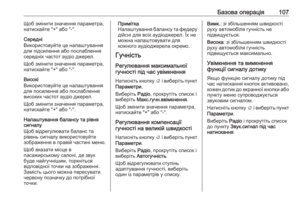 107
107 108
108 109
109 110
110 111
111 112
112 113
113 114
114 115
115 116
116 117
117 118
118 119
119 120
120 121
121 122
122 123
123 124
124 125
125 126
126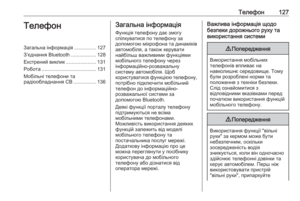 127
127 128
128 129
129 130
130 131
131 132
132 133
133 134
134 135
135 136
136 137
137 138
138 139
139 140
140 141
141 142
142 143
143 144
144 145
145 146
146 147
147 148
148 149
149 150
150 151
151 152
152 153
153 154
154 155
155 156
156 157
157 158
158 159
159 160
160 161
161 162
162 163
163 164
164 165
165 166
166 167
167 168
168 169
169 170
170 171
171 172
172 173
173 174
174






